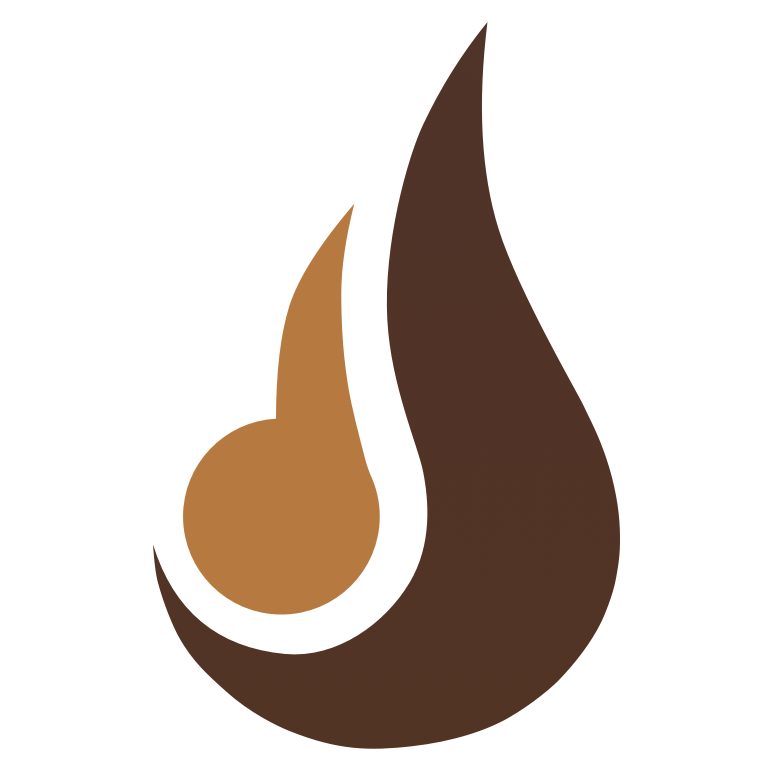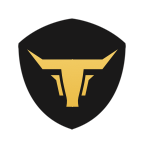笔记本win10系统桌面网络图标一直转圈圈怎么办
时间:2018-12-03 来源:互联网 浏览量:
大部分笔记本win10系统的用户都遇到过,电脑明明已经连接了网络但桌面右下角的网络图标一直转圈圈,看着非常不舒服,这种情况是什么原因造成的呢?下面小编分享笔记本n10系统桌面网络图标一直转圈圈解决方法:
1、在win10系统桌面上,开始菜单。右键,运行。
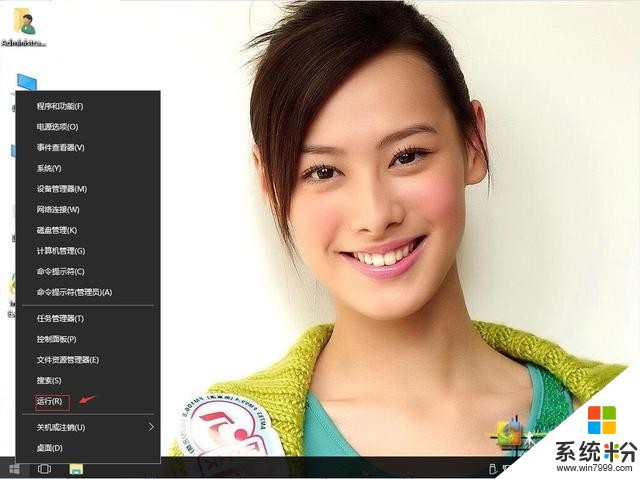
笔记本win10系统桌面网络图标一直转圈圈怎么办-1
2、输入services.msc,再确定。
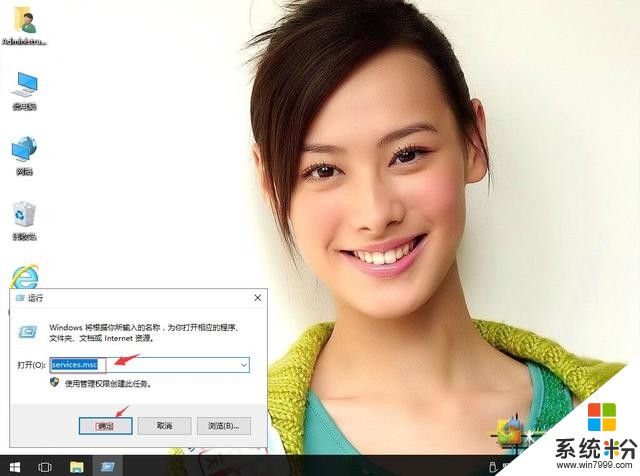
笔记本win10系统桌面网络图标一直转圈圈怎么办-2
3、在服务中,找到network list server服务。
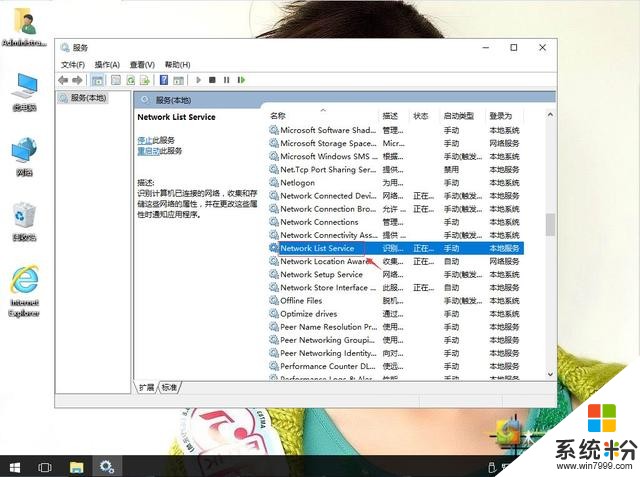
笔记本win10系统桌面网络图标一直转圈圈怎么办-3
4、右键,属性。
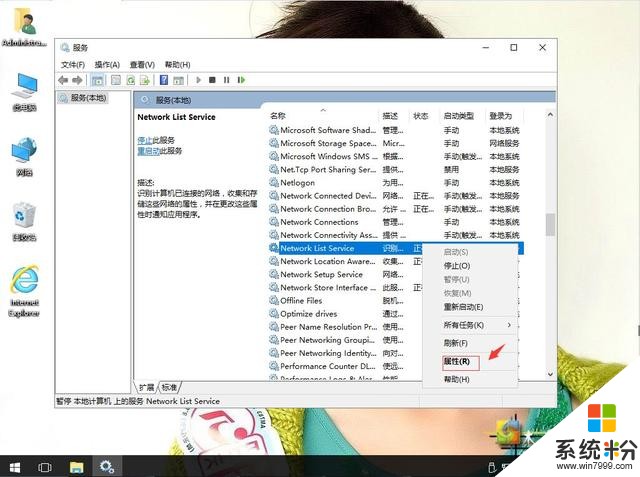
笔记本win10系统桌面网络图标一直转圈圈怎么办-4
5、启动类型:自动,再单击启动。然后应用,再确定。
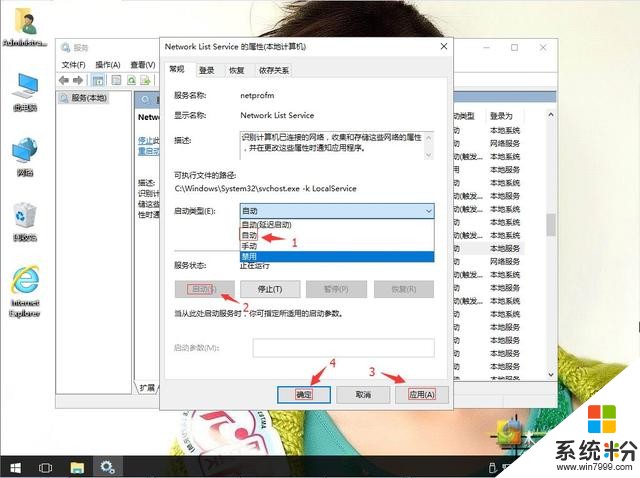
笔记本win10系统桌面网络图标一直转圈圈怎么办-5
我要分享:
相关资讯
热门手机应用
最新热门游戏
微软资讯推荐
- 1 Win10全新分支版本曝光 微软或针对高端PC进行优化!
- 2 升级Windows 10创意者更新后罗技摄像头罢工:这样解决
- 3 人脸识别世界杯 微软百万名人识别竞赛冠军出炉 现实应用指日可待
- 4“赶尽杀绝”?微软官宣5月12日Win10将不再接收安全更新
- 5微软发布Surface Laptop背后打的什么算盘?
- 62017微软技术暨生态大会召开 本土化产品闪亮登场
- 7新版Win10后又一大招, 微软开设MR工作室、MR学院!
- 8终于等到:微软正为Win10文件管理器打造黑暗主题
- 9育碧下狠手!Windows 10盗版系统无法运行Uplay平台
- 10用户报告Win10新正式版不兼容雷蛇笔记本